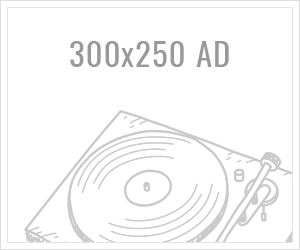Kupovina računara ili laptopa je uvijek nosila veliko uzbuđenje i dileme šta od komponenti posjeduje izabrana mašina. Naravno da svi kupci prvo razmišljaju o tome koja je grafička kartica ugrađena, koji procesor i koliko RAM-a, ali mnogi razmišljaju i o tome kakvo je hlađenje unutar ponuđenih mašina.
Laptopi i računari postaju sve jači i složeniji te samim tim donose i veća opterećenja i višak toplote koja može jako mnogo da našteti cjelokupnom uređaju. Prije svega jake grafičke kartice koje podržavaju veće ekrane sa visokim rezolucijama i procesori sa gusto pakiranim tranzistorima prave pregrijavanje koje čak može i da uništi hardver vaše mašine.
Čišćenje ventilatora laptopa
Ako iznenada čujete neko neobično jako zujanje u predjelu hladnjaka ili primjetite da je ventilator uvijek pokrenut maksimalnom brzinom to je siguran znak da vam se laptop ili računar pregrijava. Doduše to možete primjetiti i po performansama svoje mašine koje su drastično slabije nego kada je uređaj pregrijan.
Kada primjetite neke od simptoma većeg zagrijavanja od normalnog onda trebate pristupiti optimalnom rješavanju tog problema. Prije svega trebali bi da očistite ventilator koji služi za hlađenje procesora i grafičke kartice. Protok zraka kroz ventilator se vremenom smanjuje budući da se tokom rada u ventilatoru nakupi dosta prašine i nečistoća.

Da bi ispravno uradili čišćenje treba da isključite kompjuter ili laptop i izvadite bateriju. Nakon toga isključite napajanje i uzemljite se. Ventilator se čisti pamučnom krppom natopljenu u malo alkohola. Ako imate dobar usisivać prašine – možete i njega da upotrijebite ali pazite da ne dođe do oštečenja prateči da se ventilator tokom ovakvog čišćenja ne okreće u pogrešnom smijeru. Kod laptopa treba da usisivačem očistite bočni otvor koji izbacuje vruči zrak, a ulazne rešetke za zrak takođe trebate dobro očistiti kako bi osigurali dobar protok i ulazak čistog zraka. Još nešto što bi mogli uraditi je promjena termalne paste koja se postavlja između procesora i njegovog hladnjaka, ali ako niste stručni bolje bi bilo da to uradi neko u ovlaštenom servisu za to.
Površine za rad i hladnjaci za laptop
Nešto na što treba da pazite je to da vam tokom rada laptop ne stoji na nekim mekanim i neravnim površinama. Buduči da su mekane i neravnomjerne površine jastuka, pokrivača i sl. – te površine vrlo lako mogu da onemoguče dotok svježeg zraka te je hlađenje oslabljeno. Logično tome povečava se temperatura i laptop se samim tim pregrijava.

Rješenje za ovo je vrlo jednostavno – laptop držite samo na čvrstoj i ravnoj površini ili posebnim držačima za laptope. Osim tih držaća postoje i dodatni hladnjaci za laptop koji se postavljaju ispod laptopa ali treba paziti da ne povećamo problem. Ako ne znamo kako struji zrak iz našeg laptopa bolje da ne stavljamo hladnjak ispod jer različiti smijerovi strujanja zraka mogu da nanesu štetu laptopu.
Osigurajte nesmetan rad laptopa
Iako vač računar ili laptop ne pokazuju znake pregrijavanja pohvalno je redovno čišćenje ventilatora i ulazno/izlaznih otvora za zrak. Pazite da vam je laptop uvijek na ravnoj i čvrstoj podlozi i kupite adekvatan hladnjak za njega. Time osiguravate dobro i čisto okruženje za rad na laptopu. Za računare osigurajte prostor za nesmetan rad ventilatora i provjerite pastu ispod CPU. Na sve ove načine vi osiguravate dobro hlađenje vašim uređajima, a oni će vam uzvratiti kvalitetnim i sigurnim radom svih komponenti vaših računara ili laptopa.
Ponudu hladnjaka za laptopa pogledajte na ProComp web shopu na sljedećem linku: https://www.procomp.ba/538-hladnjaci